Come scaricare musica su Spotify per l'ascolto offline
Pubblicato: 2021-12-03Spotify è uno dei servizi di streaming musicale più popolari in uso oggi. Se hai un account Spotify gratuito puoi goderti tanti fantastici contenuti musicali, ma devi anche avere una connessione Internet disponibile. Con un account Spotify premium, puoi scaricare tutta la musica che il tuo dispositivo può contenere e ascoltarla tutta offline.
Se non conosci Spotify premium o non hai mai utilizzato la funzione di ascolto offline, in questo articolo imparerai come scaricare musica su Spotify per l'ascolto offline. Tratteremo come farlo sia nell'app desktop che nell'app mobile.
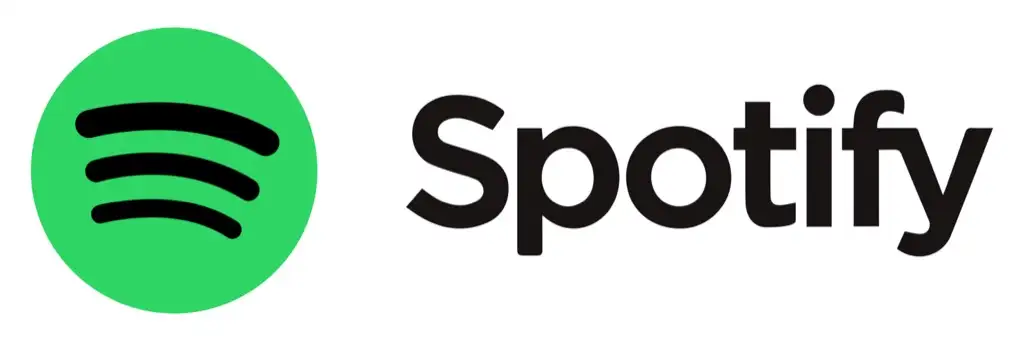
Scarica musica su Spotify con l'app desktop
Puoi scaricare Spotify per Mac, Windows o Linux. La versione desktop include la funzione di ascolto offline se hai un account Spotify premium.
Download di intere playlist
Per utilizzare questa funzione, cerca e seleziona qualsiasi playlist o album su Spotify. Cerca una piccola icona con una freccia verso il basso accanto all'icona del cuore verde "mi piace".
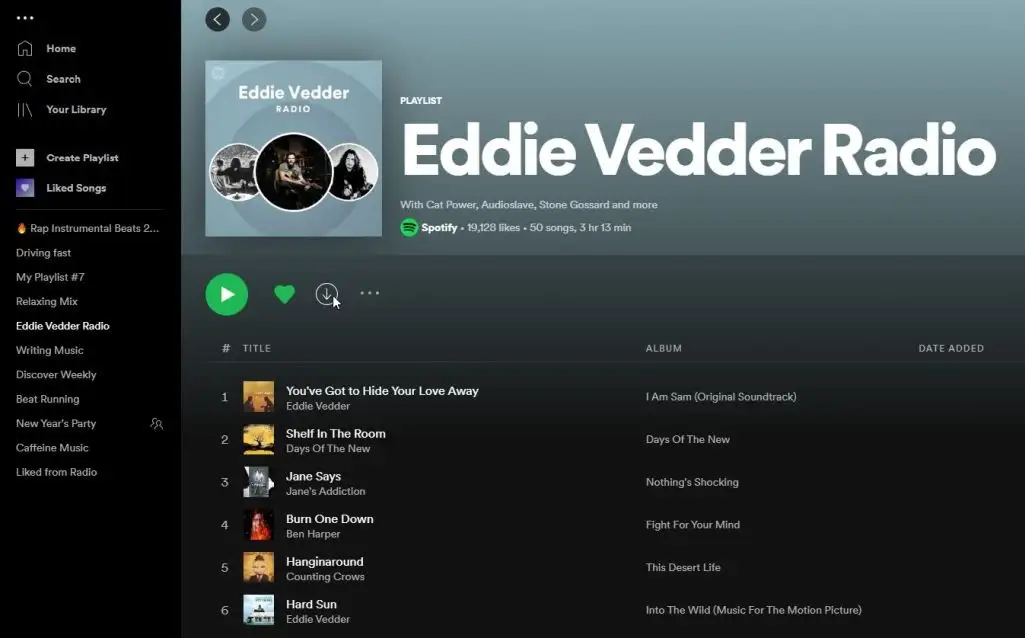
Quando selezioni l'icona di download, l'app Spotify inizierà a scaricare tutte le tracce di quell'album o playlist sul tuo dispositivo.
Saprai quando quei brani saranno disponibili per l'ascolto offline quando vedrai apparire la stessa icona a freccia sotto il titolo del brano.
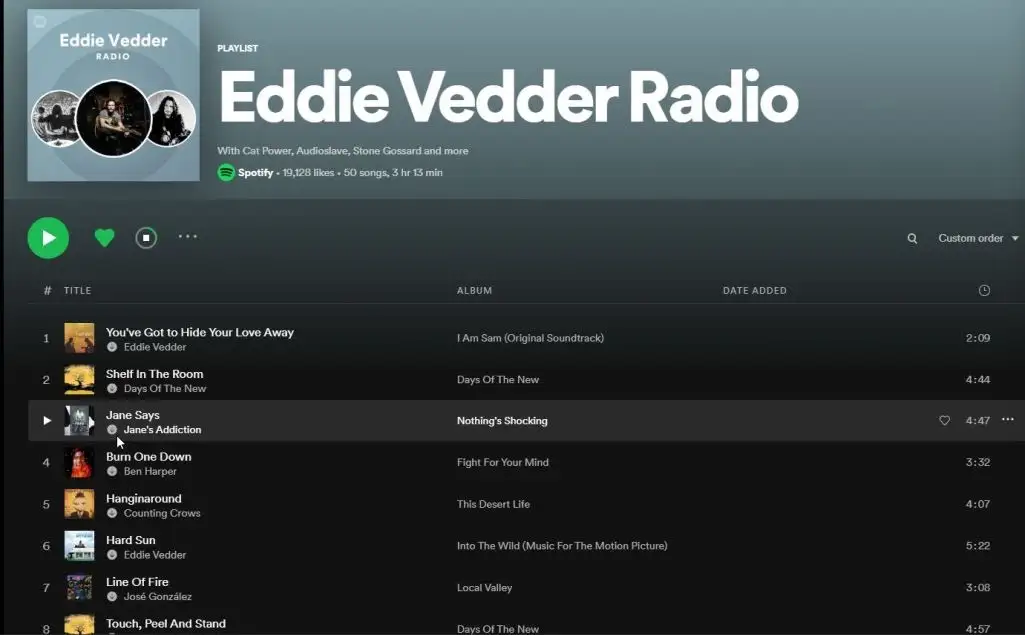
Se vedi questa icona, puoi selezionare e ascoltare quel brano in qualsiasi momento, anche se non disponi di una connessione Internet.
Se stai usando un laptop e sei in viaggio, questo è un ottimo modo per goderti la tua musica preferita ovunque ti trovi. L'uso più comune di questa funzione è ascoltare intere playlist anche quando sei in volo. E non dovrai acquistare l'accesso a Internet per farlo.
Scarica singoli brani musicali
Cosa succede se non desideri scaricare un'intera playlist musicale su Spotify, ma desideri invece raccogliere singoli brani musicali per l'ascolto offline?
Le singole tracce nell'app desktop non includono un'icona di download e, a prima vista, sembra che ciò potrebbe essere impossibile. Tuttavia, esiste una soluzione alternativa per renderlo possibile.
Quando trovi una traccia che desideri ascoltare offline, fai clic con il pulsante destro del mouse sulla traccia, seleziona Aggiungi a playlist e seleziona una playlist esistente o seleziona Aggiungi a nuova playlist per crearne una nuova.
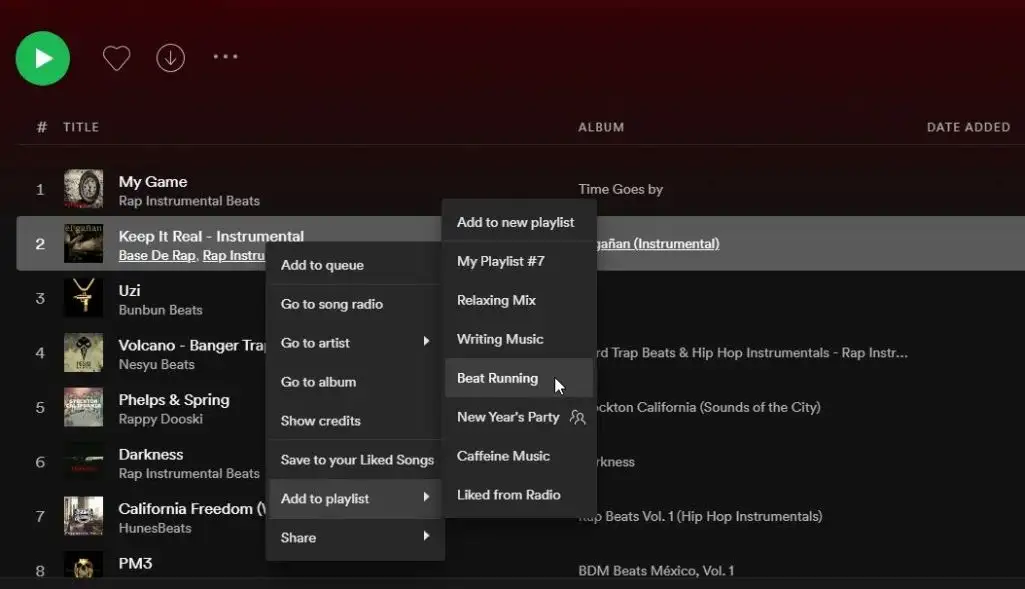
Dopo aver raccolto tutte le singole tracce che desideri scaricare nella tua playlist personalizzata, apri la playlist.
Vedrai la stessa icona della freccia giù sotto il titolo della playlist, proprio come quella che era disponibile in qualsiasi playlist o album Spotify esistente.
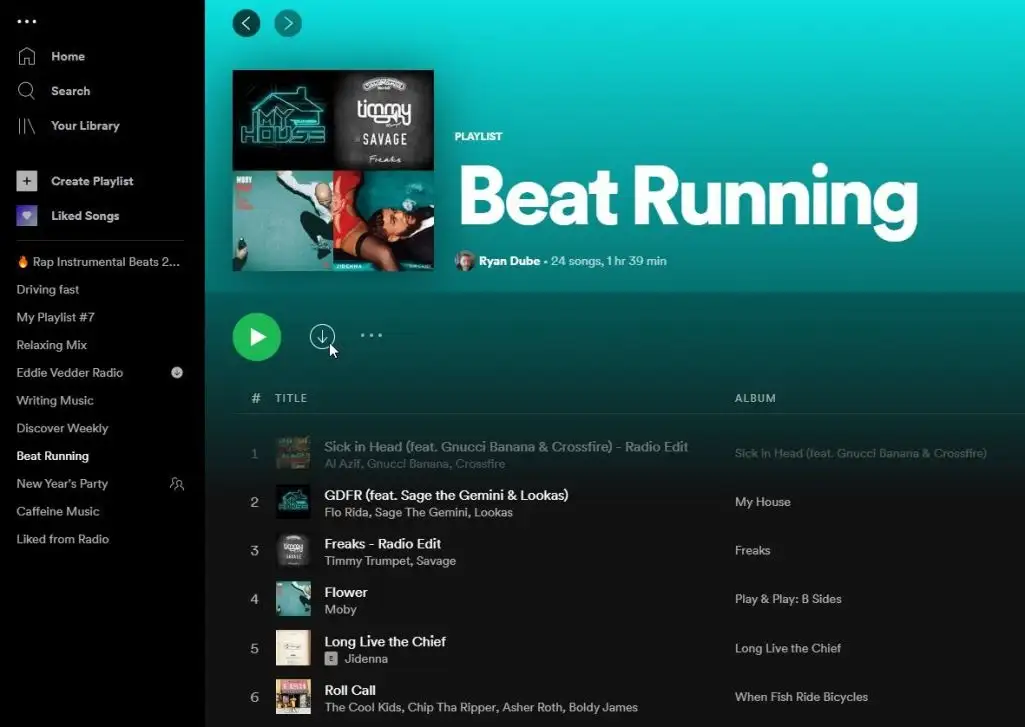
Una volta scaricate tutte le tracce all'interno di quella playlist, puoi riprodurle offline. Saprai quando una playlist è disponibile offline quando visualizzi la playlist nella tua raccolta.
Apri la tua libreria e seleziona Playlist dal menu. Vedrai l'icona scaricata sulla playlist disponibile per l'ascolto offline.
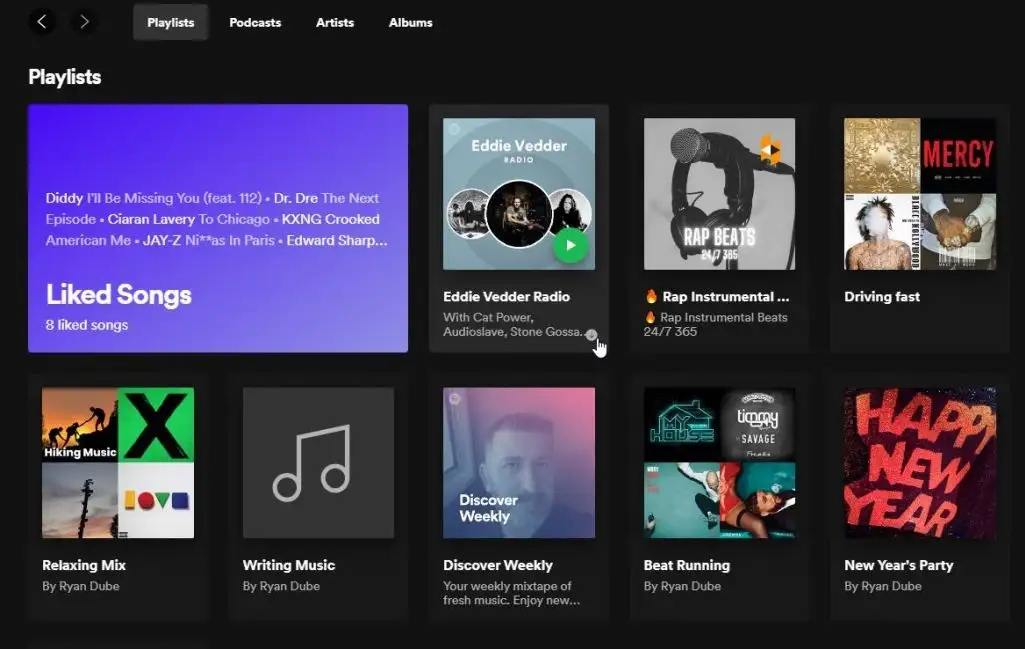
Prima di impazzire scaricando molte playlist su Spotify, ricorda che ogni playlist che scarichi consumerà spazio sul disco rigido del tuo computer.
La maggior parte dei computer moderni ha dischi rigidi molto grandi e molto spazio spendibile. Tuttavia, se hai già consumato quello spazio con giochi di grandi dimensioni o una raccolta di fotografie, lo spazio disponibile per questi download di musica potrebbe essere limitato.

Scarica musica su Spotify con l'app mobile
Puoi scaricare Spotify per Android o per dispositivi iOS. L'ascolto offline tramite l'app mobile offre la massima flessibilità perché avrai tutta la tua musica preferita a portata di mano, ovunque tu vada.
Questo è ottimo se fai escursioni, campeggi o viaggi spesso "fuori rete". Non dovrai mai preoccuparti di rimanere senza i tuoi brani preferiti.
Download di interi episodi
Troverai una serie di opzioni nell'app mobile per scaricare contenuti per l'ascolto offline. Dalla pagina principale, se vedi podcast o episodi che vorresti ascoltare offline, aprili.
Con l'episodio aperto, vedrai l'icona della freccia giù a destra dell'icona di condivisione accanto al pulsante Riproduci .
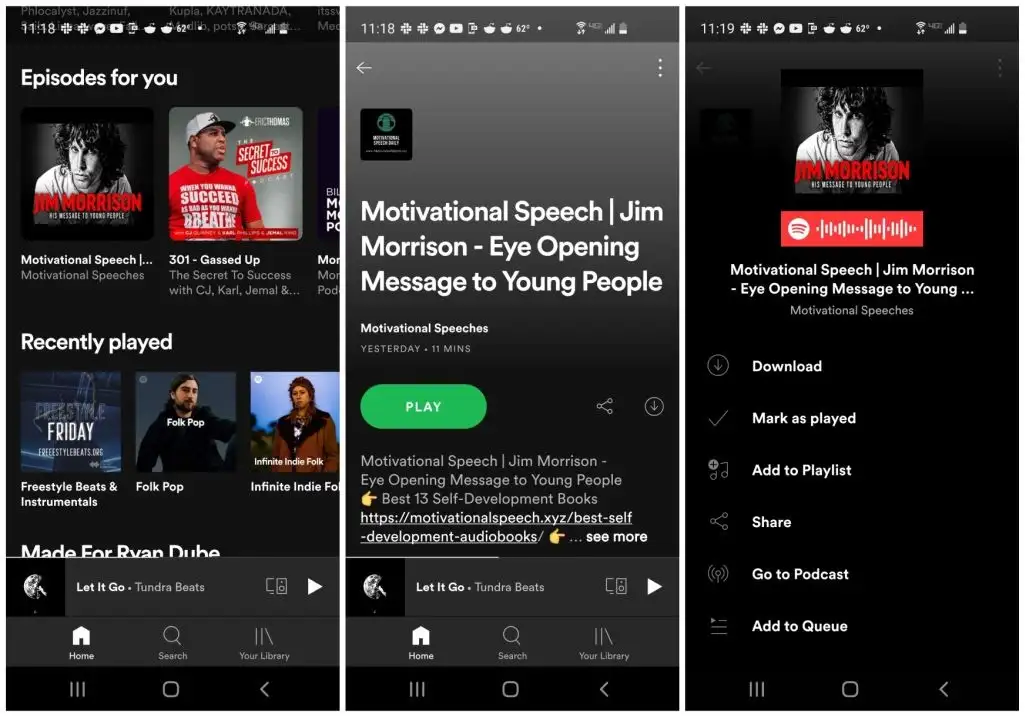
Puoi anche scaricare l'episodio o il podcast dal menu. Se tocchi il menu dei tre punti nella parte superiore della finestra dell'episodio, vedrai l'opzione Download elencata nella parte superiore del menu.
Download di intere playlist
Per scaricare musica nelle playlist di Spotify, come l'app desktop, devi scaricare l'intera playlist. Per fare ciò, apri la playlist e vedrai un interruttore sotto il pulsante Riproduzione casuale .
Attivalo per scaricare la playlist.
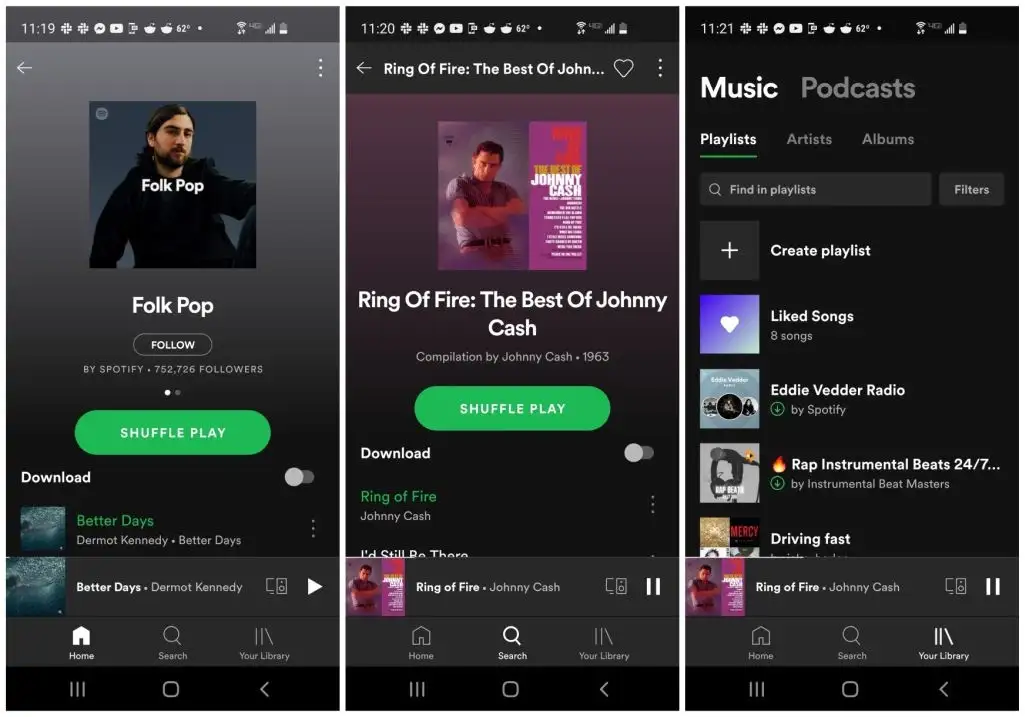
Quando visualizzi le tue playlist nella tua libreria, puoi identificare le playlist che hai scaricato dall'icona verde della freccia giù sotto il titolo della playlist.
Seleziona queste playlist per ascoltarle in qualsiasi momento, anche se non disponi di una connessione a Internet. Queste sono le uniche playlist che funzioneranno quando sei offline.
Download di singole tracce
Proprio come con l'app desktop, puoi anche scaricare singoli brani nell'app mobile aggiungendo quei brani alle tue playlist personalizzate.
Basta aprire il menu della traccia che vuoi scaricare e selezionare Aggiungi alla playlist . Seleziona una playlist esistente o seleziona Nuova playlist per aggiungerla a una nuova.
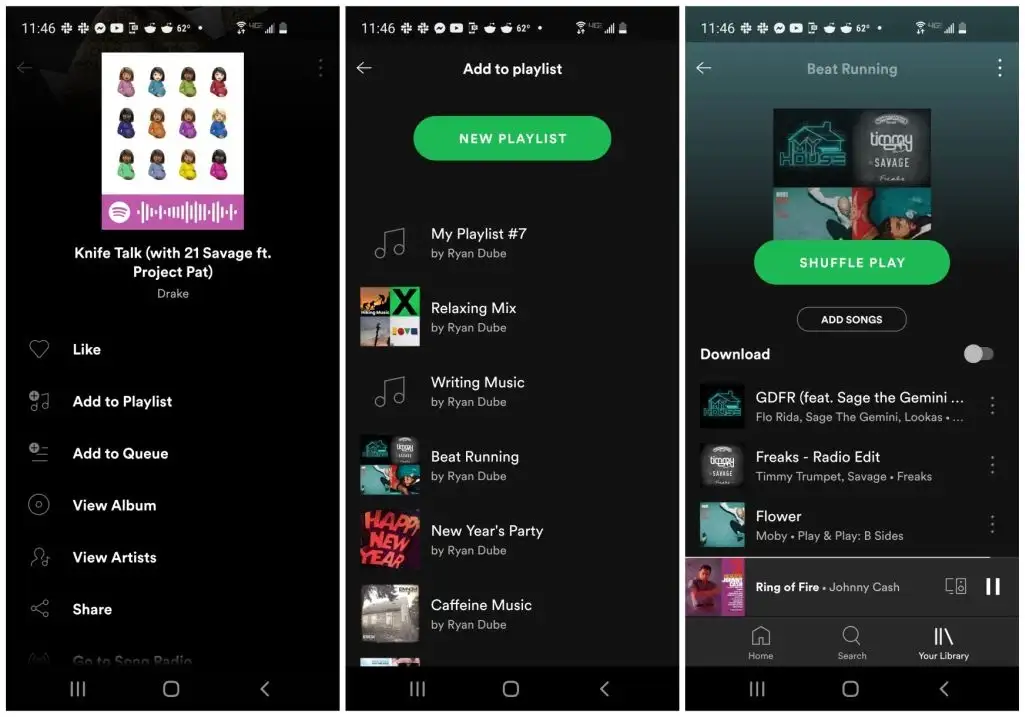
Una volta che la tua playlist è pronta con tutti i brani che desideri scaricare, apri la playlist e abilita l'interruttore a destra di Download . Questo scaricherà ogni traccia nella playlist per l'ascolto offline.
Filtraggio di download e impostazioni di download
Ci sono un paio di altre cose che devi sapere se desideri ottimizzare l'utilizzo dei contenuti Spotify offline.
Quando visualizzi le tue playlist nella libreria, tocca il pulsante Filtri per aprire il menu Filtro. Seleziona Download per vedere solo le playlist disponibili per l'ascolto offline.
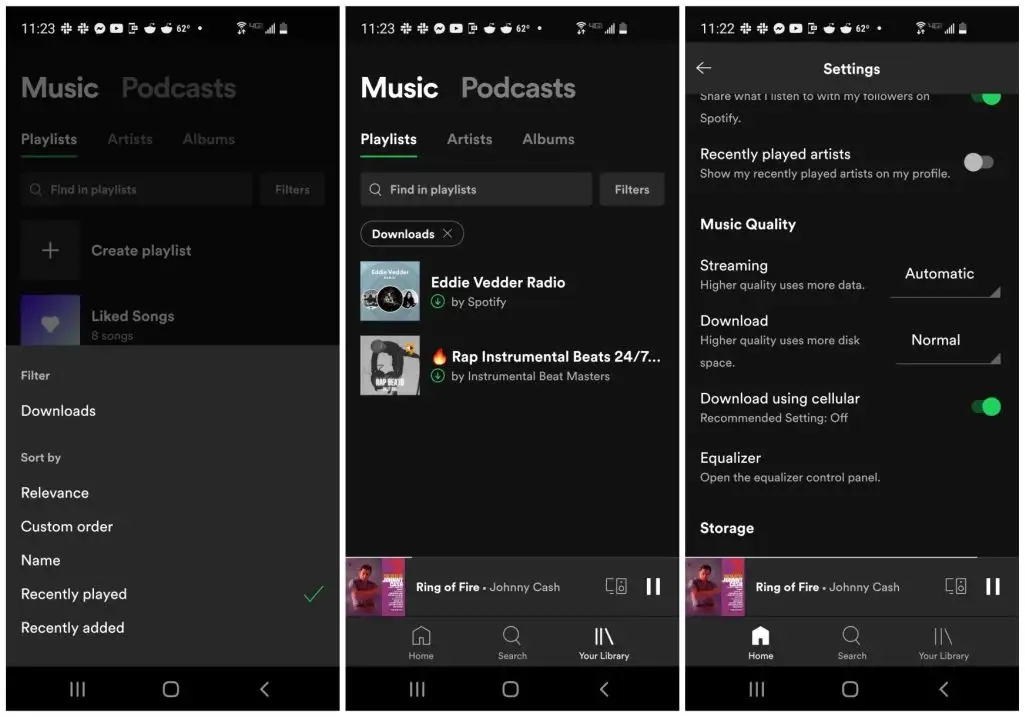
Ci sono anche un paio di impostazioni nel menu delle impostazioni di Spotify che ti consentono di personalizzare i download.
Accedi alle impostazioni di Spotify toccando l'icona a forma di ingranaggio in alto a destra nella finestra principale di Spotify. Nella finestra Impostazioni, scorri verso il basso fino a visualizzare le impostazioni di download. Sono disponibili le seguenti impostazioni:
- Qualità download : puoi regolare la qualità dei tuoi download da Normale a Molto alta. Mantieni l'impostazione di qualità più bassa (Normale) per le tracce scaricate per utilizzare la minor quantità di spazio sul tuo dispositivo.
- Scarica tramite cellulare : se hai un piano cellulare con dati limitati, ti consigliamo di disattivare questa impostazione. Ciò limiterà il download di playlist e brani solo quando il dispositivo è connesso a una rete Wi-Fi con una connessione Internet.
